CITROEN C4 2021 Kasutusjuhend (in Estonian)
Manufacturer: CITROEN, Model Year: 2021, Model line: C4, Model: CITROEN C4 2021Pages: 244, PDF Size: 7.03 MB
Page 201 of 244
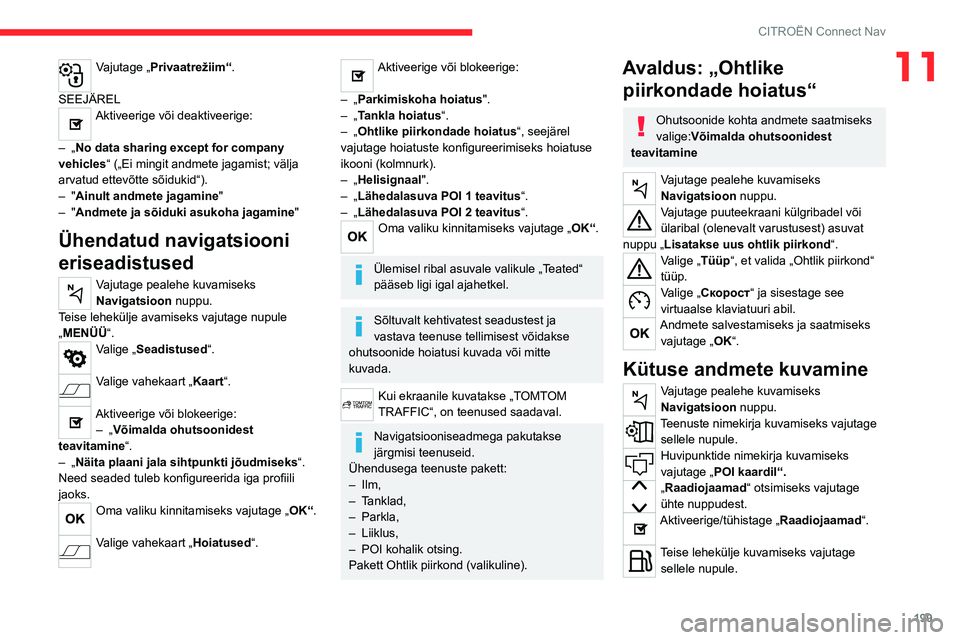
199
CITROËN Connect Nav
11Vajutage „Privaatrežiim“.
SEEJÄREL
Aktiveerige või deaktiveerige:
–
„No data sharing except for company
vehicles“ („Ei mingit andmete jagamist; välja
arvatud ettevõtte sõidukid“).
–
"Ainult andmete jagamine"
–
"Andmete ja sõiduki asukoha jagamine "
Ühendatud navigatsiooni
eriseadistused
Vajutage pealehe kuvamiseks
Navigatsioon nuppu.
Teise lehekülje avamiseks vajutage nupule
„MENÜÜ“.
Valige „Seadistused“.
Valige vahekaart „Kaart“.
Aktiveerige või blokeerige: – „Võimalda ohutsoonidest
teavitamine“.
–
„Näita plaani jala sihtpunkti jõudmiseks “.
Need seaded tuleb konfigureerida iga profiili
jaoks.
Oma valiku kinnitamiseks vajutage „ OK“.
Valige vahekaart „Hoiatused“.
Aktiveerige või blokeerige:
–
„Parkimiskoha hoiatus".
–
„Tankla hoiatus“.
–
„Ohtlike piirkondade hoiatus “, seejärel
vajutage hoiatuste konfigureerimiseks hoiatuse
ikooni (kolmnurk).
–
„Helisignaal".
–
„Lähedalasuva POI 1 teavitus“.
–
„Lähedalasuva POI 2 teavitus“.
Oma valiku kinnitamiseks vajutage „ OK“.
Ülemisel ribal asuvale valikule „Teated“
pääseb ligi igal ajahetkel.
Sõltuvalt kehtivatest seadustest ja
vastava teenuse tellimisest võidakse
ohutsoonide hoiatusi kuvada või mitte
kuvada.
Kui ekraanile kuvatakse „TOMTOM
TRAFFIC“, on teenused saadaval.
Navigatsiooniseadmega pakutakse
järgmisi teenuseid.
Ühendusega teenuste pakett:
–
Ilm,
–
T
anklad,
–
Parkla,
–
Liiklus,
–
POI kohalik otsing.
Pakett Ohtlik piirkond (valikuline).
Avaldus: „Ohtlike piirkondade hoiatus“
Ohutsoonide kohta andmete saatmiseks
valige: Võimalda ohutsoonidest
teavitamine
Vajutage pealehe kuvamiseks
Navigatsioon nuppu.
Vajutage puuteekraani külgribadel või
ülaribal (olenevalt varustusest) asuvat
nuppu „ Lisatakse uus ohtlik piirkond “.
Valige „Tüüp“, et valida „Ohtlik piirkond“
tüüp.
Valige „Скорост“ ja sisestage see
virtuaalse klaviatuuri abil.
Andmete salvestamiseks ja saatmiseks vajutage „ OK“.
Kütuse andmete kuvamine
Vajutage pealehe kuvamiseks
Navigatsioon nuppu.
Teenuste nimekirja kuvamiseks vajutage
sellele nupule.
Huvipunktide nimekirja kuvamiseks
vajutage „ POI kaardil“.
„Raadiojaamad“ otsimiseks vajutage
ühte nuppudest.
Aktiveerige/tühistage „Raadiojaamad“.
Teise lehekülje kuvamiseks vajutage
sellele nupule.
Page 202 of 244
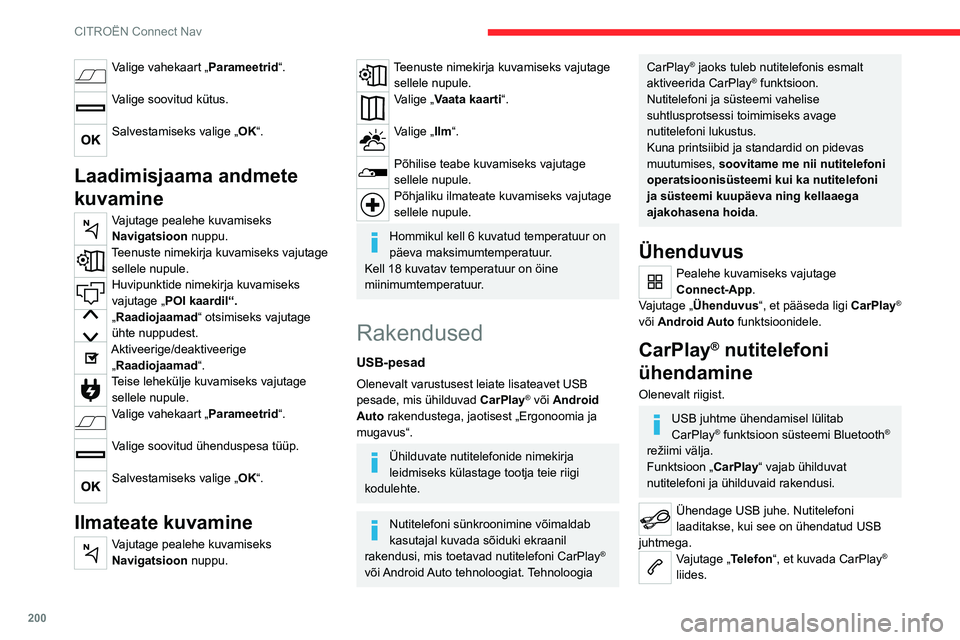
200
CITROËN Connect Nav
VõiÜhendage USB juhe. Nutitelefoni
laaditakse, kui see on ühendatud USB
juhtmega.
Esilehe kuvamiseks vajutage süsteemis nuppu
„Connect-App“.
Vajutage „Ühenduvus“, et pääseda ligi
funktsioonile „CarPlay
®”.Vajutage „CarPlay“, et kuvada CarPlay®
liides.
Kui USB juhe ühendatakse lahti ja süüde
lülitatakse välja ning tagasi sisse, ei lülitu
süsteem automaatselt Raadio Meedia režiimi;
allikat tuleb käsitsi muuta.
Android Auto nutitelefoni ühendamine
Olenevalt riigist.
Paigaldage nutitelefoni rakendus
„Android Auto“, kasutades selleks
„Google Play“ poodi.
Funktsioon „Android Auto“ vajab ühilduvat
nutitelefoni ja ühilduvaid rakendusi.
Ühendage USB juhe. Nutitelefoni
laaditakse, kui see on ühendatud USB
juhtmega.
Esilehe kuvamiseks vajutage süsteemis
nuppu „ Connect-App“.
Vajutage „Ühenduvus“, et pääseda ligi
funktsioonile „Android Auto”.
Valige vahekaart „Parameetrid “.
Valige soovitud kütus.
Salvestamiseks valige „OK“.
Laadimisjaama andmete
kuvamine
Vajutage pealehe kuvamiseks
Navigatsioon nuppu.
Teenuste nimekirja kuvamiseks vajutage
sellele nupule.
Huvipunktide nimekirja kuvamiseks
vajutage „ POI kaardil“.
„Raadiojaamad“ otsimiseks vajutage
ühte nuppudest.
Aktiveerige/deaktiveerige
„Raadiojaamad“.
Teise lehekülje kuvamiseks vajutage sellele nupule.
Valige vahekaart „Parameetrid “.
Valige soovitud ühenduspesa tüüp.
Salvestamiseks valige „OK“.
Ilmateate kuvamine
Vajutage pealehe kuvamiseks
Navigatsioon nuppu.
Teenuste nimekirja kuvamiseks vajutage
sellele nupule.
Valige „Vaata kaarti“.
Valige „Ilm“.
Põhilise teabe kuvamiseks vajutage
sellele nupule.
Põhjaliku ilmateate kuvamiseks vajutage
sellele nupule.
Hommikul kell 6 kuvatud temperatuur on
päeva maksimumtemperatuur.
Kell 18 kuvatav temperatuur on öine
miinimumtemperatuur.
Rakendused
USB-pesad
Olenevalt varustusest leiate lisateavet USB
pesade, mis ühilduvad CarPlay® või Android
Auto rakendustega, jaotisest „Ergonoomia ja
mugavus“.
Ühilduvate nutitelefonide nimekirja
leidmiseks külastage tootja teie riigi
kodulehte.
Nutitelefoni sünkroonimine võimaldab
kasutajal kuvada sõiduki ekraanil
rakendusi, mis toetavad nutitelefoni CarPlay
®
või Android Auto tehnoloogiat. Tehnoloogia
CarPlay® jaoks tuleb nutitelefonis esmalt
aktiveerida CarPlay® funktsioon.
Nutitelefoni ja süsteemi vahelise
suhtlusprotsessi toimimiseks avage
nutitelefoni lukustus.
Kuna printsiibid ja standardid on pidevas
muutumises, soovitame me nii nutitelefoni
operatsioonisüsteemi kui ka nutitelefoni
ja süsteemi kuupäeva ning kellaaega
ajakohasena hoida.
Ühenduvus
Pealehe kuvamiseks vajutage
Connect-App.
Vajutage „Ühenduvus“, et pääseda ligi CarPlay
®
või Android Auto
funktsioonidele.
CarPlay® nutitelefoni
ühendamine
Olenevalt riigist.
USB juhtme ühendamisel lülitab
CarPlay® funktsioon süsteemi Bluetooth®
režiimi välja.
Funktsioon „CarPlay “ vajab ühilduvat
nutitelefoni ja ühilduvaid rakendusi.
Ühendage USB juhe. Nutitelefoni
laaditakse, kui see on ühendatud USB
juhtmega.
Vajutage „Telefon“, et kuvada CarPlay®
liides.
Page 203 of 244
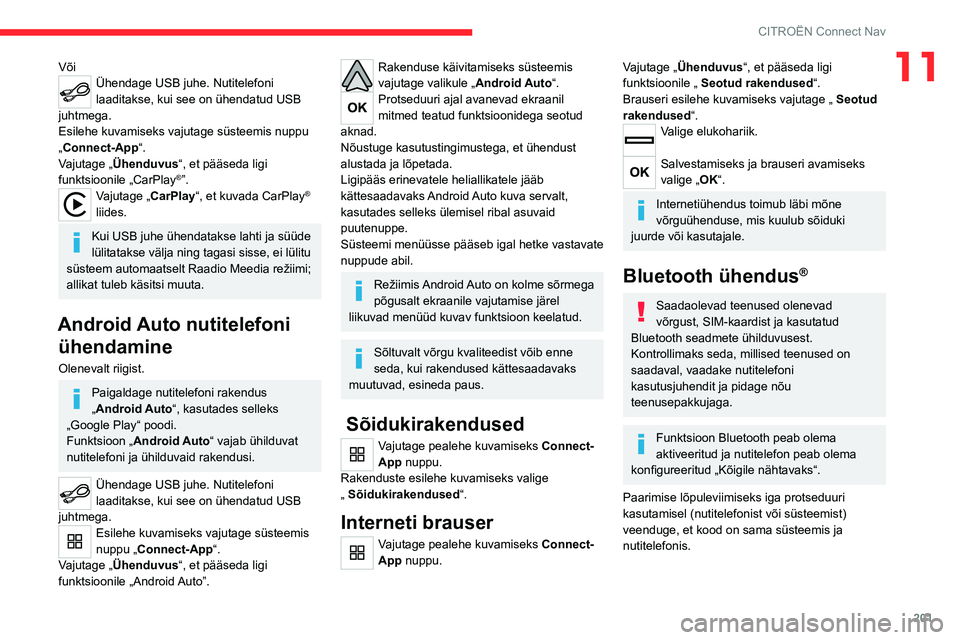
201
CITROËN Connect Nav
11VõiÜhendage USB juhe. Nutitelefoni
laaditakse, kui see on ühendatud USB
juhtmega.
Esilehe kuvamiseks vajutage süsteemis nuppu
„Connect-App“.
Vajutage „Ühenduvus“, et pääseda ligi
funktsioonile „CarPlay
®”.Vajutage „CarPlay“, et kuvada CarPlay®
liides.
Kui USB juhe ühendatakse lahti ja süüde
lülitatakse välja ning tagasi sisse, ei lülitu
süsteem automaatselt Raadio Meedia režiimi;
allikat tuleb käsitsi muuta.
Android Auto nutitelefoni ühendamine
Olenevalt riigist.
Paigaldage nutitelefoni rakendus
„Android Auto“, kasutades selleks
„Google Play“ poodi.
Funktsioon „Android Auto“ vajab ühilduvat
nutitelefoni ja ühilduvaid rakendusi.
Ühendage USB juhe. Nutitelefoni
laaditakse, kui see on ühendatud USB
juhtmega.
Esilehe kuvamiseks vajutage süsteemis
nuppu „ Connect-App“.
Vajutage „Ühenduvus“, et pääseda ligi
funktsioonile „Android Auto”.
Rakenduse käivitamiseks süsteemis
vajutage valikule „ Android Auto“.
Protseduuri ajal avanevad ekraanil
mitmed teatud funktsioonidega seotud
aknad.
Nõustuge kasutustingimustega, et ühendust
alustada ja lõpetada.
Ligipääs erinevatele heliallikatele jääb
kättesaadavaks Android Auto kuva servalt,
kasutades selleks ülemisel ribal asuvaid
puutenuppe.
Süsteemi menüüsse pääseb igal hetke vastavate
nuppude abil.
Režiimis Android Auto on kolme sõrmega
põgusalt ekraanile vajutamise järel
liikuvad menüüd kuvav funktsioon keelatud.
Sõltuvalt võrgu kvaliteedist võib enne
seda, kui rakendused kättesaadavaks
muutuvad, esineda paus.
Sõidukirakendused
Vajutage pealehe kuvamiseks Connect-
App nuppu.
Rakenduste esilehe kuvamiseks valige
„
Sõidukirakendused “.
Interneti brauser
Vajutage pealehe kuvamiseks Connect-
App nuppu.
Vajutage „Ühenduvus“, et pääseda ligi
funktsioonile „
Seotud rakendused“.
Brauseri esilehe kuvamiseks vajutage „
Seotud
rakendused“.
Valige elukohariik.
Salvestamiseks ja brauseri avamiseks
valige „ OK“.
Internetiühendus toimub läbi mõne
võrguühenduse, mis kuulub sõiduki
juurde või kasutajale.
Bluetooth ühendus®
Saadaolevad teenused olenevad
võrgust, SIM-kaardist ja kasutatud
Bluetooth seadmete ühilduvusest.
Kontrollimaks seda, millised teenused on
saadaval, vaadake nutitelefoni
kasutusjuhendit ja pidage nõu
teenusepakkujaga.
Funktsioon Bluetooth peab olema
aktiveeritud ja nutitelefon peab olema
konfigureeritud „Kõigile nähtavaks“.
Paarimise lõpuleviimiseks iga protseduuri
kasutamisel (nutitelefonist või süsteemist)
veenduge, et kood on sama süsteemis ja
nutitelefonis.
Page 204 of 244
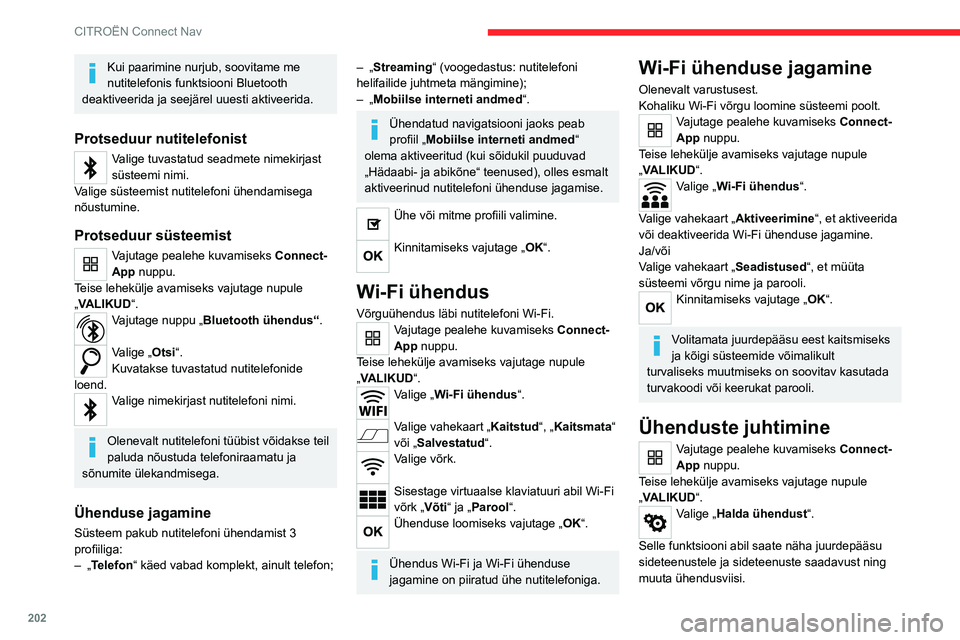
202
CITROËN Connect Nav
Raadio
Valige raadiojaam
Vajutage pealehe kuvamiseks nupule
Raadio meedia.
Vajutage nuppu „ Sagedus“.
Vajutage ühele nuppudest, et sooritada
raadiojaamade automaatotsing.
Või
Liigutage sageduste käsitsi üles või alla
suunas otsimiseks liugurit.
Või
Vajutage pealehe kuvamiseks nupule
Raadio meedia.
Teise lehekülje avamiseks vajutage nupule
VALIKUD.
Valige teiselt leheküljelt „Raadiojaamade
nimekiri“.
Vajutage nuppu „ Sagedus“.
Sisestage virtuaalse klaviatuuri abil
näitajad.
Sisestage kõigepealt mõõtühikud ja klikkige
seejärel kümnendite väljal, et sisestada kohti
pärast koma.
Kinnitamiseks vajutage OK.
Raadiovastuvõttu võib häirida firma poolt
kooskõlastamata elektriseadmete,
näiteks 12 V pessa ühendatud USB-laadija
kasutamine.
Ümbritsev keskkond (künkad, hooned,
tunnelid, maa-alused parklad jne) blokeerib
Kui paarimine nurjub, soovitame me
nutitelefonis funktsiooni Bluetooth
deaktiveerida ja seejärel uuesti aktiveerida.
Protseduur nutitelefonist
Valige tuvastatud seadmete nimekirjast
süsteemi nimi.
Valige süsteemist nutitelefoni ühendamisega
nõustumine.
Protseduur süsteemist
Vajutage pealehe kuvamiseks Connect-
App nuppu.
Teise lehekülje avamiseks vajutage nupule
„VALIKUD“.
Vajutage nuppu „Bluetooth ühendus“ .
Valige „Otsi“.
Kuvatakse tuvastatud nutitelefonide
loend.
Valige nimekirjast nutitelefoni nimi.
Olenevalt nutitelefoni tüübist võidakse teil
paluda nõustuda telefoniraamatu ja
sõnumite ülekandmisega.
Ühenduse jagamine
Süsteem pakub nutitelefoni ühendamist 3
profiiliga:
–
„Telefon“ käed vabad komplekt, ainult telefon;
– „Streaming“ (voogedastus: nutitelefoni
helifailide juhtmeta mängimine);
–
„Mobiilse interneti andmed “.
Ühendatud navigatsiooni jaoks peab
profiil „Mobiilse interneti andmed “
olema aktiveeritud (kui sõidukil puuduvad
„Hädaabi- ja abikõne“ teenused), olles esmalt
aktiveerinud nutitelefoni ühenduse jagamise.
Ühe või mitme profiili valimine.
Kinnitamiseks vajutage „OK“.
Wi-Fi ühendus
Võrguühendus läbi nutitelefoni Wi-Fi.Vajutage pealehe kuvamiseks Connect-
App nuppu.
Teise lehekülje avamiseks vajutage nupule
„VALIKUD“.
Valige „Wi-Fi ühendus “.
Valige vahekaart „Kaitstud“, „Kaitsmata“
või „Salvestatud“.
Valige võrk.
Sisestage virtuaalse klaviatuuri abil Wi-Fi
võrk „Võti“ ja „Parool“.
Ühenduse loomiseks vajutage „OK“.
Ühendus Wi-Fi ja Wi-Fi ühenduse
jagamine on piiratud ühe nutitelefoniga.
Wi-Fi ühenduse jagamine
Olenevalt varustusest.
Kohaliku Wi-Fi võrgu loomine süsteemi poolt.
Vajutage pealehe kuvamiseks Connect-
App nuppu.
Teise lehekülje avamiseks vajutage nupule
„VALIKUD“.
Valige „Wi-Fi ühendus “.
Valige vahekaart „ Aktiveerimine“, et aktiveerida
või deaktiveerida Wi-Fi ühenduse jagamine.
Ja/või
Valige vahekaart „ Seadistused“, et müüta
süsteemi võrgu nime ja parooli.
Kinnitamiseks vajutage „OK“.
Volitamata juurdepääsu eest kaitsmiseks
ja kõigi süsteemide võimalikult
turvaliseks muutmiseks on soovitav kasutada
turvakoodi või keerukat parooli.
Ühenduste juhtimine
Vajutage pealehe kuvamiseks Connect-
App nuppu.
Teise lehekülje avamiseks vajutage nupule
„VALIKUD“.
Valige „Halda ühendust “.
Selle funktsiooni abil saate näha juurdepääsu
sideteenustele ja sideteenuste saadavust ning
muuta ühendusviisi.
Page 205 of 244
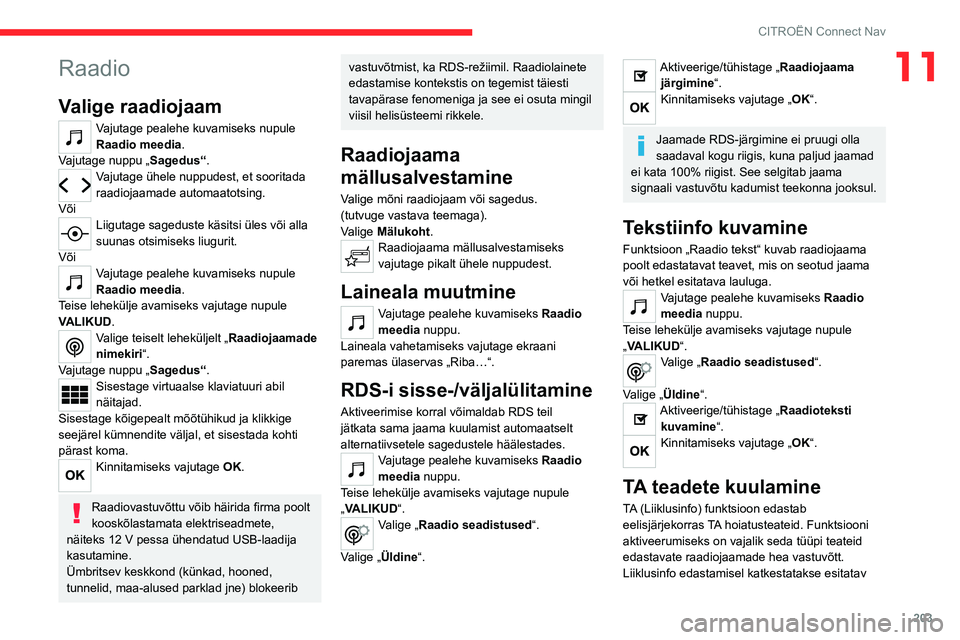
203
CITROËN Connect Nav
11Raadio
Valige raadiojaam
Vajutage pealehe kuvamiseks nupule
Raadio meedia.
Vajutage nuppu „ Sagedus“.
Vajutage ühele nuppudest, et sooritada
raadiojaamade automaatotsing.
Või
Liigutage sageduste käsitsi üles või alla
suunas otsimiseks liugurit.
Või
Vajutage pealehe kuvamiseks nupule
Raadio meedia.
Teise lehekülje avamiseks vajutage nupule
VALIKUD.
Valige teiselt leheküljelt „Raadiojaamade
nimekiri“.
Vajutage nuppu „ Sagedus“.
Sisestage virtuaalse klaviatuuri abil
näitajad.
Sisestage kõigepealt mõõtühikud ja klikkige
seejärel kümnendite väljal, et sisestada kohti
pärast koma.
Kinnitamiseks vajutage OK.
Raadiovastuvõttu võib häirida firma poolt
kooskõlastamata elektriseadmete,
näiteks 12 V pessa ühendatud USB-laadija
kasutamine.
Ümbritsev keskkond (künkad, hooned,
tunnelid, maa-alused parklad jne) blokeerib
vastuvõtmist, ka RDS-režiimil. Raadiolainete
edastamise kontekstis on tegemist täiesti
tavapärase fenomeniga ja see ei osuta mingil
viisil helisüsteemi rikkele.
Raadiojaama
mällusalvestamine
Valige mõni raadiojaam või sagedus.
(tutvuge vastava teemaga).
Valige Mälukoht.
Raadiojaama mällusalvestamiseks
vajutage pikalt ühele nuppudest.
Laineala muutmine
Vajutage pealehe kuvamiseks Raadio
meedia nuppu.
Laineala vahetamiseks vajutage ekraani
paremas ülaservas „Riba…“.
RDS-i sisse-/väljalülitamine
Aktiveerimise korral võimaldab RDS teil
jätkata sama jaama kuulamist automaatselt
alternatiivsetele sagedustele häälestades.
Vajutage pealehe kuvamiseks Raadio
meedia nuppu.
Teise lehekülje avamiseks vajutage nupule
„VALIKUD“.
Valige „Raadio seadistused“.
Valige „Üldine“.
Aktiveerige/tühistage „Raadiojaama järgimine“.
Kinnitamiseks vajutage „OK“.
Jaamade RDS-järgimine ei pruugi olla
saadaval kogu riigis, kuna paljud jaamad
ei kata 100% riigist. See selgitab jaama
signaali vastuvõtu kadumist teekonna jooksul.
Tekstiinfo kuvamine
Funktsioon „Raadio tekst“ kuvab raadiojaama
poolt edastatavat teavet, mis on seotud jaama
või hetkel esitatava lauluga.
Vajutage pealehe kuvamiseks Raadio
meedia nuppu.
Teise lehekülje avamiseks vajutage nupule
„VALIKUD“.
Valige „Raadio seadistused“.
Valige „Üldine“.
Aktiveerige/tühistage „Raadioteksti kuvamine“.
Kinnitamiseks vajutage „OK“.
TA teadete kuulamine
TA (Liiklusinfo) funktsioon edastab
eelisjärjekorras TA hoiatusteateid. Funktsiooni
aktiveerumiseks on vajalik seda tüüpi teateid
edastavate raadiojaamade hea vastuvõtt.
Liiklusinfo edastamisel katkestatakse esitatav
Page 206 of 244
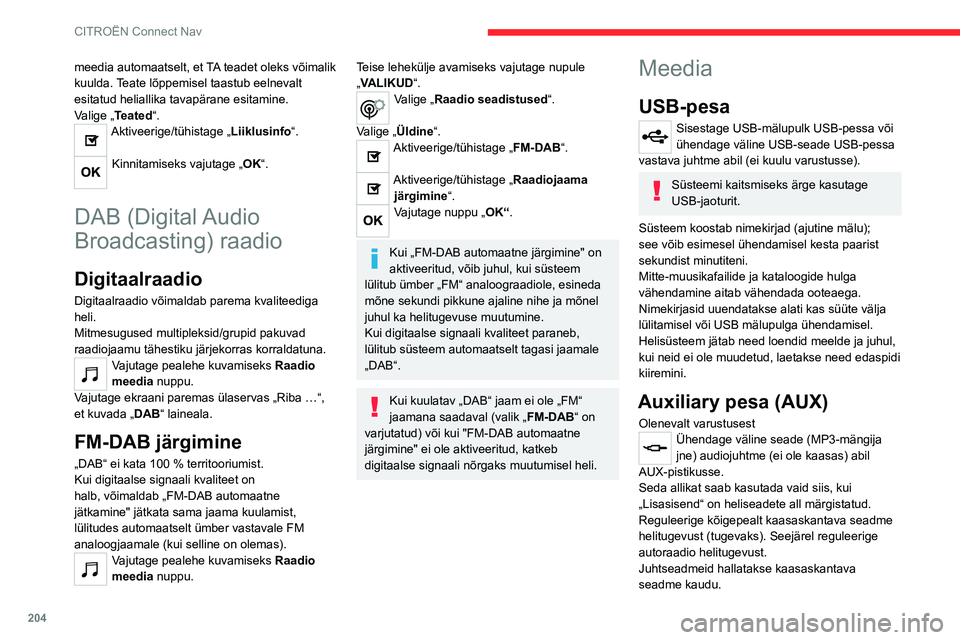
204
CITROËN Connect Nav
Heliallika valimine
Vajutage pealehe kuvamiseks Raadio
meedia nuppu.
Valige „ALLIKAD“.
Valige heliallikas.
Video vaatamine
Olenevalt varustusest / olenevalt versioonist /
olenevalt riigist.
Sisestage USB-mälupulk USB-pessa.
Video juhtkäske saab kasutada ainult
puutetundlikul ekraanil.
Vajutage pealehe kuvamiseks Raadio
meedia nuppu.
Valige „ALLIKAD“.
Käivitamiseks valige Video.
USB-mälupulga eemaldamiseks peatage
pausinupule vajutades video, siis
eemaldage mälupulk.
Süsteem saab esitada MPEG-4 Part 2, MPEG-2,
MPEG-1, H.264, H.263, VP8, WMV ja RealVideo
vormingutes videofaile.
Voogedastus Bluetooth®
Voogedastus võimaldab teil nutitelefonist tulevat
helikanalit kuulata.
Profiil Bluetooth peab olema aktiveeritud.
Reguleerige kõigepealt kaasaskantava seadme
helitugevust (tugevaks).
Seejärel reguleerige autoraadio helitugevust.
meedia automaatselt, et TA teadet oleks võimalik
kuulda. Teate lõppemisel taastub eelnevalt
esitatud heliallika tavapärane esitamine.
Valige „Teated“.
Aktiveerige/tühistage „Liiklusinfo “.
Kinnitamiseks vajutage „OK“.
DAB (Digital Audio
Broadcasting) raadio
Digitaalraadio
Digitaalraadio võimaldab parema kvaliteediga
heli.
Mitmesugused multipleksid/grupid pakuvad
raadiojaamu tähestiku järjekorras korraldatuna.
Vajutage pealehe kuvamiseks Raadio
meedia nuppu.
Vajutage ekraani paremas ülaservas „Riba …“,
et kuvada „DAB“ laineala.
FM-DAB järgimine
„DAB“ ei kata 100 % territooriumist.
Kui digitaalse signaali kvaliteet on
halb, võimaldab „FM-DAB automaatne
jätkamine" jätkata sama jaama kuulamist,
lülitudes automaatselt ümber vastavale FM
analoogjaamale (kui selline on olemas).
Vajutage pealehe kuvamiseks Raadio
meedia nuppu.
Teise lehekülje avamiseks vajutage nupule
„VALIKUD“.
Valige „Raadio seadistused“.
Valige „Üldine“.
Aktiveerige/tühistage „FM-DAB“.
Aktiveerige/tühistage „Raadiojaama järgimine“.
Vajutage nuppu „OK“.
Kui „FM-DAB automaatne järgimine" on
aktiveeritud, võib juhul, kui süsteem
lülitub ümber „FM“ analoograadiole, esineda
mõne sekundi pikkune ajaline nihe ja mõnel
juhul ka helitugevuse muutumine.
Kui digitaalse signaali kvaliteet paraneb,
lülitub süsteem automaatselt tagasi jaamale
„DAB“.
Kui kuulatav „DAB“ jaam ei ole „FM“
jaamana saadaval (valik „ FM-DAB“ on
varjutatud) või kui "FM-DAB automaatne
järgimine" ei ole aktiveeritud, katkeb
digitaalse signaali nõrgaks muutumisel heli.
Meedia
USB-pesa
Sisestage USB-mälupulk USB-pessa või
ühendage väline USB-seade USB-pessa
vastava juhtme abil (ei kuulu varustusse).
Süsteemi kaitsmiseks ärge kasutage
USB-jaoturit.
Süsteem koostab nimekirjad (ajutine mälu);
see võib esimesel ühendamisel kesta paarist
sekundist minutiteni.
Mitte-muusikafailide ja kataloogide hulga
vähendamine aitab vähendada ooteaega.
Nimekirjasid uuendatakse alati kas süüte välja
lülitamisel või USB mälupulga ühendamisel.
Helisüsteem jätab need loendid meelde ja juhul,
kui neid ei ole muudetud, laetakse need edaspidi
kiiremini.
Auxiliary pesa (AUX)
Olenevalt varustusest
Ühendage väline seade (MP3-mängija
jne) audiojuhtme (ei ole kaasas) abil
AUX-pistikusse.
Seda allikat saab kasutada vaid siis, kui
„Lisasisend“ on heliseadete all märgistatud.
Reguleerige kõigepealt kaasaskantava seadme
helitugevust (tugevaks). Seejärel reguleerige
autoraadio helitugevust.
Juhtseadmeid hallatakse kaasaskantava
seadme kaudu.
Page 207 of 244
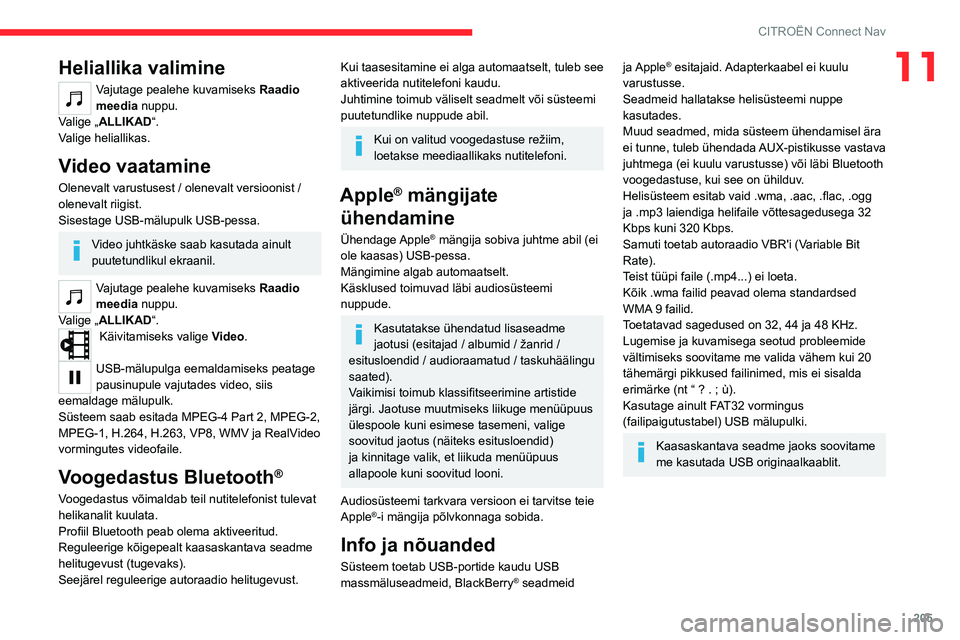
205
CITROËN Connect Nav
11Heliallika valimine
Vajutage pealehe kuvamiseks Raadio
meedia nuppu.
Valige „ALLIKAD“.
Valige heliallikas.
Video vaatamine
Olenevalt varustusest / olenevalt versioonist /
olenevalt riigist.
Sisestage USB-mälupulk USB-pessa.
Video juhtkäske saab kasutada ainult
puutetundlikul ekraanil.
Vajutage pealehe kuvamiseks Raadio
meedia nuppu.
Valige „ALLIKAD“.
Käivitamiseks valige Video.
USB-mälupulga eemaldamiseks peatage
pausinupule vajutades video, siis
eemaldage mälupulk.
Süsteem saab esitada MPEG-4 Part 2, MPEG-2,
MPEG-1, H.264, H.263, VP8, WMV ja RealVideo
vormingutes videofaile.
Voogedastus Bluetooth®
Voogedastus võimaldab teil nutitelefonist tulevat
helikanalit kuulata.
Profiil Bluetooth peab olema aktiveeritud.
Reguleerige kõigepealt kaasaskantava seadme
helitugevust (tugevaks).
Seejärel reguleerige autoraadio helitugevust.
Kui taasesitamine ei alga automaatselt, tuleb see
aktiveerida nutitelefoni kaudu.
Juhtimine toimub väliselt seadmelt või süsteemi
puutetundlike nuppude abil.
Kui on valitud voogedastuse režiim,
loetakse meediaallikaks nutitelefoni.
Apple® mängijate
ühendamine
Ühendage Apple® mängija sobiva juhtme abil (ei
ole kaasas) USB-pessa.
Mängimine algab automaatselt.
Käsklused toimuvad läbi audiosüsteemi
nuppude.
Kasutatakse ühendatud lisaseadme
jaotusi (esitajad / albumid / žanrid /
esitusloendid / audioraamatud / taskuhäälingu
saated).
Vaikimisi toimub klassifitseerimine artistide
järgi. Jaotuse muutmiseks liikuge menüüpuus
ülespoole kuni esimese tasemeni, valige
soovitud jaotus (näiteks esitusloendid)
ja kinnitage valik, et liikuda menüüpuus
allapoole kuni soovitud looni.
Audiosüsteemi tarkvara versioon ei tarvitse teie
Apple
®-i mängija põlvkonnaga sobida.
Info ja nõuanded
Süsteem toetab USB-portide kaudu USB
massmäluseadmeid, BlackBerry® seadmeid
ja Apple® esitajaid. Adapterkaabel ei kuulu
varustusse.
Seadmeid hallatakse helisüsteemi nuppe
kasutades.
Muud seadmed, mida süsteem ühendamisel ära
ei tunne, tuleb ühendada AUX-pistikusse vastava
juhtmega (ei kuulu varustusse) või läbi Bluetooth
voogedastuse, kui see on ühilduv.
Helisüsteem esitab vaid .wma, .aac, .flac, .ogg
ja .mp3 laiendiga helifaile võttesagedusega 32
Kbps kuni 320 Kbps.
Samuti toetab autoraadio VBR'i (Variable Bit
Rate).
Teist tüüpi faile (.mp4...) ei loeta.
Kõik .wma failid peavad olema standardsed
WMA 9 failid.
Toetatavad sagedused on 32, 44 ja 48 KHz.
Lugemise ja kuvamisega seotud probleemide
vältimiseks soovitame me valida vähem kui 20
tähemärgi pikkused failinimed, mis ei sisalda
erimärke (nt “ ? .
; ù).
Kasutage ainult FAT32 vormingus
(failipaigutustabel) USB mälupulki.
Kaasaskantava seadme jaoks soovitame
me kasutada USB originaalkaablit.
Page 208 of 244
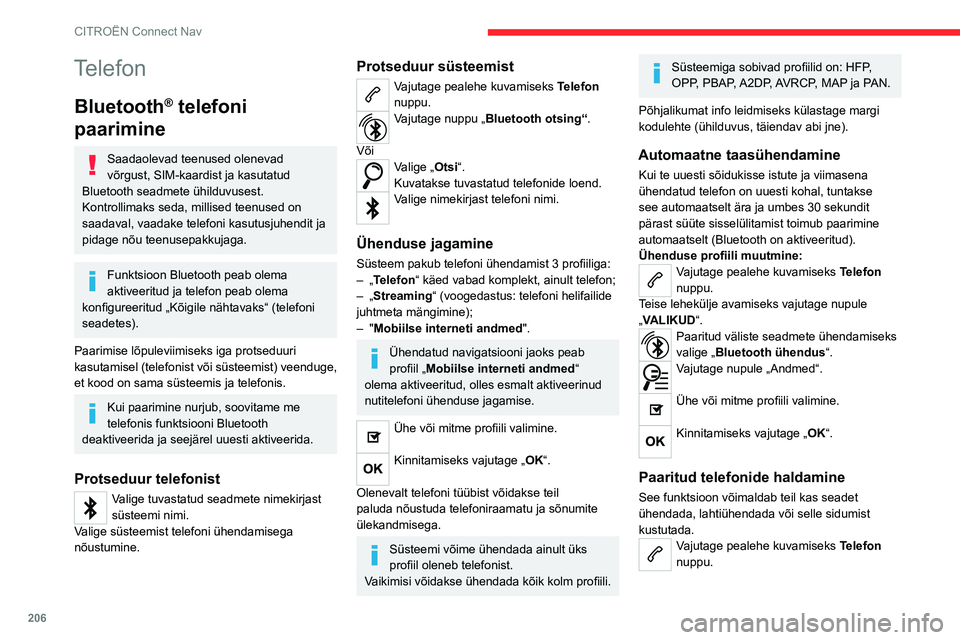
206
CITROËN Connect Nav
Teise lehekülje avamiseks vajutage nupule
„VALIKUD“.
Seotud väliste seadmete loendi
kuvamiseks valige „Bluetooth ühendus “.
Telefoni lahtiühendamiseks vajutage
nimekirjast valitud telefoni nimele.
Ühendamiseks vajutage uuesti telefoni nimele.
Telefoni kustutamine
Valige ekraani ülaosas paremal olev
prügikasti ikoon, et see valitud telefoni
kõrvale ilmuks.
Kustutamiseks vajutage valitud telefoni
kõrval olevale prügikasti kujutisele.
Kõnele vastamine
Saabuvast kõnest annab märku helin ja hetkel
ekraanil oleva näidu peale ilmuv teade.
Saabuvale kõnele vastamiseks vajutage
lühidalt roolil olevale telefoninupule.
Ja
Vajutage pikalt
roolil olevale telefoninupule, et kõnest
keelduda.
Või
Valige puuteekraanil "Kõne lõpetamine".
Telefon
Bluetooth® telefoni
paarimine
Saadaolevad teenused olenevad
võrgust, SIM-kaardist ja kasutatud
Bluetooth seadmete ühilduvusest.
Kontrollimaks seda, millised teenused on
saadaval, vaadake telefoni kasutusjuhendit ja
pidage nõu teenusepakkujaga.
Funktsioon Bluetooth peab olema
aktiveeritud ja telefon peab olema
konfigureeritud „Kõigile nähtavaks“ (telefoni
seadetes).
Paarimise lõpuleviimiseks iga protseduuri
kasutamisel (telefonist või süsteemist) veenduge,
et kood on sama süsteemis ja telefonis.
Kui paarimine nurjub, soovitame me
telefonis funktsiooni Bluetooth
deaktiveerida ja seejärel uuesti aktiveerida.
Protseduur telefonist
Valige tuvastatud seadmete nimekirjast
süsteemi nimi.
Valige süsteemist telefoni ühendamisega
nõustumine.
Protseduur süsteemist
Vajutage pealehe kuvamiseks Telefon
nuppu.
Vajutage nuppu „Bluetooth otsing“ .
Või
Valige „Otsi“.
Kuvatakse tuvastatud telefonide loend.
Valige nimekirjast telefoni nimi.
Ühenduse jagamine
Süsteem pakub telefoni ühendamist 3 profiiliga:
– „Telefon“ käed vabad komplekt, ainult telefon;
–
„Streaming“ (voogedastus: telefoni helifailide
juhtmeta mängimine);
–
"Mobiilse interneti andmed ".
Ühendatud navigatsiooni jaoks peab
profiil „Mobiilse interneti andmed “
olema aktiveeritud, olles esmalt aktiveerinud
nutitelefoni ühenduse jagamise.
Ühe või mitme profiili valimine.
Kinnitamiseks vajutage „OK“.
Olenevalt telefoni tüübist võidakse teil
paluda nõustuda telefoniraamatu ja sõnumite
ülekandmisega.
Süsteemi võime ühendada ainult üks
profiil oleneb telefonist.
Vaikimisi võidakse ühendada kõik kolm profiili.
Süsteemiga sobivad profiilid on: HFP,
OPP, PBAP, A2DP, AVRCP, MAP ja PAN.
Põhjalikumat info leidmiseks külastage margi
kodulehte (ühilduvus, täiendav abi jne).
Automaatne taasühendamine
Kui te uuesti sõidukisse istute ja viimasena
ühendatud telefon on uuesti kohal, tuntakse
see automaatselt ära ja umbes 30 sekundit
pärast süüte sisselülitamist toimub paarimine
automaatselt (Bluetooth on aktiveeritud).
Ühenduse profiili muutmine:
Vajutage pealehe kuvamiseks Telefon
nuppu.
Teise lehekülje avamiseks vajutage nupule
„VALIKUD“.
Paaritud väliste seadmete ühendamiseks
valige „ Bluetooth ühendus “.
Vajutage nupule „Andmed“.
Ühe või mitme profiili valimine.
Kinnitamiseks vajutage „OK“.
Paaritud telefonide haldamine
See funktsioon võimaldab teil kas seadet
ühendada, lahtiühendada või selle sidumist
kustutada.
Vajutage pealehe kuvamiseks Telefon
nuppu.
Page 209 of 244
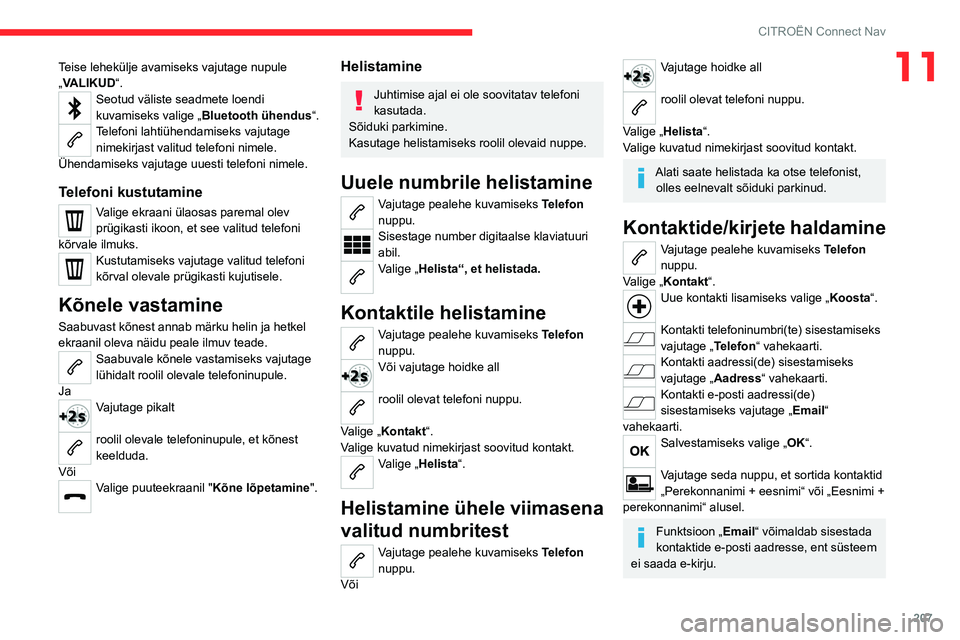
207
CITROËN Connect Nav
11Teise lehekülje avamiseks vajutage nupule
„VALIKUD“.
Seotud väliste seadmete loendi
kuvamiseks valige „Bluetooth ühendus “.
Telefoni lahtiühendamiseks vajutage
nimekirjast valitud telefoni nimele.
Ühendamiseks vajutage uuesti telefoni nimele.
Telefoni kustutamine
Valige ekraani ülaosas paremal olev
prügikasti ikoon, et see valitud telefoni
kõrvale ilmuks.
Kustutamiseks vajutage valitud telefoni
kõrval olevale prügikasti kujutisele.
Kõnele vastamine
Saabuvast kõnest annab märku helin ja hetkel
ekraanil oleva näidu peale ilmuv teade.
Saabuvale kõnele vastamiseks vajutage
lühidalt roolil olevale telefoninupule.
Ja
Vajutage pikalt
roolil olevale telefoninupule, et kõnest
keelduda.
Või
Valige puuteekraanil "Kõne lõpetamine".
Helistamine
Juhtimise ajal ei ole soovitatav telefoni
kasutada.
Sõiduki parkimine.
Kasutage helistamiseks roolil olevaid nuppe.
Uuele numbrile helistamine
Vajutage pealehe kuvamiseks Telefon
nuppu.
Sisestage number digitaalse klaviatuuri
abil.
Valige „Helista“, et helistada.
Kontaktile helistamine
Vajutage pealehe kuvamiseks Telefon
nuppu.
Või vajutage hoidke all
roolil olevat telefoni nuppu.
Valige „Kontakt“.
Valige kuvatud nimekirjast soovitud kontakt.
Valige „Helista“.
Helistamine ühele viimasena
valitud numbritest
Vajutage pealehe kuvamiseks Telefon
nuppu.
Või
Vajutage hoidke all
roolil olevat telefoni nuppu.
Valige „Helista“.
Valige kuvatud nimekirjast soovitud kontakt.
Alati saate helistada ka otse telefonist, olles eelnevalt sõiduki parkinud.
Kontaktide/kirjete haldamine
Vajutage pealehe kuvamiseks Telefon
nuppu.
Valige „Kontakt“.
Uue kontakti lisamiseks valige „ Koosta“.
Kontakti telefoninumbri(te) sisestamiseks
vajutage „Telefon“ vahekaarti.
Kontakti aadressi(de) sisestamiseks
vajutage „Aadress“ vahekaarti.
Kontakti e-posti aadressi(de)
sisestamiseks vajutage „ Email“
vahekaarti.
Salvestamiseks valige „OK“.
Vajutage seda nuppu, et sortida kontaktid
„Perekonnanimi + eesnimi“ või „Eesnimi +
perekonnanimi“ alusel.
Funktsioon „Email“ võimaldab sisestada
kontaktide e-posti aadresse, ent süsteem
ei saada e-kirju.
Page 210 of 244
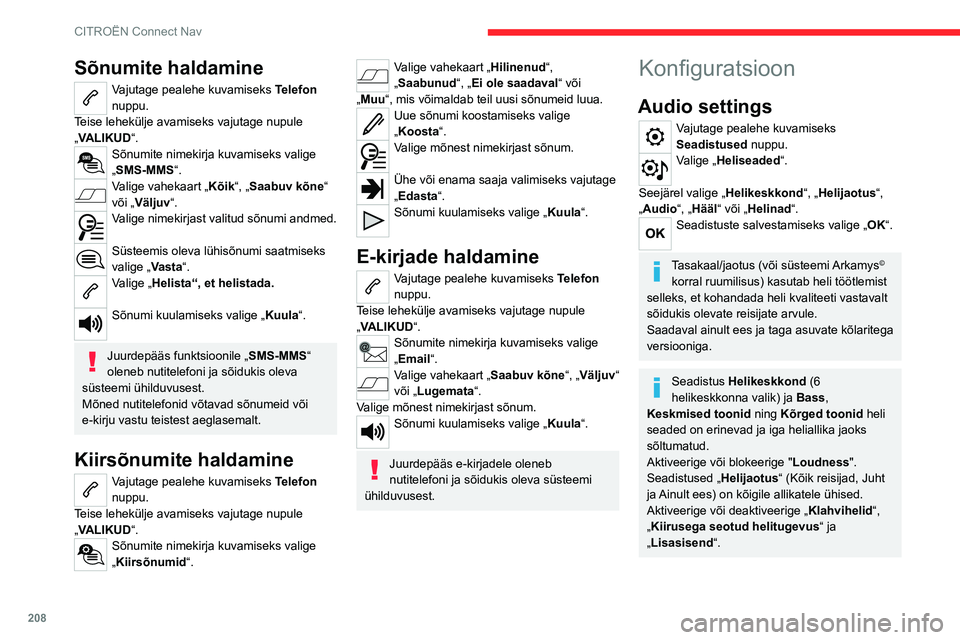
208
CITROËN Connect Nav
Heli sõidukis: Arkamys Sound Staging©
optimeerib heli jaotumist salongis.
Profiilide konfigureerimine
Vajutage pealehe kuvamiseks
Seadistused nuppu.
Teise lehekülje avamiseks vajutage nupule
„VALIKUD“.
Valige „Profiilide haldamine“.
Valige „Profiil 1 “, „Profiil 2“, „Profiil 3“ või
„Ühine profiil “.
Vajutage sellele nupule, et sisestada
virtuaalse klaviatuuri abil profiili nimi.
Kinnitamiseks vajutage „OK“.
Vajutage sellele nupule, et lisada
profiilifotot.
Sisestage fotodega USB mälupulk USB
porti.
Valige foto.
Foto edastamiseks valige „ OK“.
Seadistuste salvestamiseks valige uuesti
„OK“.
Foto jaoks mõeldud koht on
ruudukujuline; kui foto ei vasta nõuetele,
siis muudab süsteem foto kuju.
Valitud profiili lähtestamiseks vajutage
sellele nupule.
Sõnumite haldamine
Vajutage pealehe kuvamiseks Telefon
nuppu.
Teise lehekülje avamiseks vajutage nupule
„VALIKUD“.
Sõnumite nimekirja kuvamiseks valige
„SMS-MMS“.
Valige vahekaart „Kõik“, „Saabuv kõne“
või „Väljuv“.
Valige nimekirjast valitud sõnumi andmed.
Süsteemis oleva lühisõnumi saatmiseks
valige „ Vasta“.
Valige „Helista“, et helistada.
Sõnumi kuulamiseks valige „Kuula“.
Juurdepääs funktsioonile „ SMS-MMS“
oleneb nutitelefoni ja sõidukis oleva
süsteemi ühilduvusest.
Mõned nutitelefonid võtavad sõnumeid või
e-kirju vastu teistest aeglasemalt.
Kiirsõnumite haldamine
Vajutage pealehe kuvamiseks Telefon
nuppu.
Teise lehekülje avamiseks vajutage nupule
„VALIKUD“.
Sõnumite nimekirja kuvamiseks valige
„Kiirsõnumid “.
Valige vahekaart „Hilinenud “,
„Saabunud“, „Ei ole saadaval“ või
„Muu“, mis võimaldab teil uusi sõnumeid luua.
Uue sõnumi koostamiseks valige
„Koosta“.
Valige mõnest nimekirjast sõnum.
Ühe või enama saaja valimiseks vajutage
„Edasta“.
Sõnumi kuulamiseks valige „Kuula“.
E-kirjade haldamine
Vajutage pealehe kuvamiseks Telefon
nuppu.
Teise lehekülje avamiseks vajutage nupule
„VALIKUD“.
Sõnumite nimekirja kuvamiseks valige
„Email“.
Valige vahekaart „Saabuv kõne“, „Väljuv“
või „Lugemata“.
Valige mõnest nimekirjast sõnum.
Sõnumi kuulamiseks valige „Kuula“.
Juurdepääs e-kirjadele oleneb
nutitelefoni ja sõidukis oleva süsteemi
ühilduvusest.
Konfiguratsioon
Audio settings
Vajutage pealehe kuvamiseks
Seadistused nuppu.
Valige „Heliseaded“.
Seejärel valige „ Helikeskkond“, „Helijaotus“,
„Audio“, „Hääl“ või „Helinad“.
Seadistuste salvestamiseks valige „ OK“.
Tasakaal/jaotus (või süsteemi Arkamys©
korral ruumilisus) kasutab heli töötlemist
selleks, et kohandada heli kvaliteeti vastavalt
sõidukis olevate reisijate arvule.
Saadaval ainult ees ja taga asuvate kõlaritega
versiooniga.
Seadistus Helikeskkond (6
helikeskkonna valik) ja Bass,
Keskmised toonid ning Kõrged toonid heli
seaded on erinevad ja iga heliallika jaoks
sõltumatud.
Aktiveerige või blokeerige " Loudness".
Seadistused „ Helijaotus“ (Kõik reisijad, Juht
ja Ainult ees) on kõigile allikatele ühised.
Aktiveerige või deaktiveerige „ Klahvihelid“,
„Kiirusega seotud helitugevus “ ja
„Lisasisend“.